- “我家的电脑本来没什么问题,就是时间用的久了,可用的硬盘空间越来越小,我想重装系统重新分区,但不知道为什么安装到25%的时候中断了,之后一直也装不了系统,我新换了个光驱也不行,现在我要怎么重新分区呢?我用启动盘进PE系统后想删除分区,但不知道怎么删除,找了半天也找不到。请问如何删除硬盘分区?系统有自带的软件吗?不是很想下载第三方软件,怕有病毒或捆绑了恶意软件,谢谢大家!”
- “C盘满了,我想把D盘的空间合并到C盘里面,但是中间多了几个没有用的小分区,在磁盘管理中右键点击这些分区没法选择删除卷,这是怎么回事啊?当时比较着急,所以我在电脑上又加了一块硬盘,是从别的电脑上拆下来的,这块硬盘里有一个系统分区,和三个逻辑分区,那三个逻辑分区已经合并在了一起,但这个主分区不能与逻辑分区合并,所以我准备把主分区删了,现在想问问大家,硬盘如何删除分区呢?硬盘删除分区后数据还在吗?系统自带的工具没法删除,有没有安全好用的第三方软件呢?感谢感谢!”
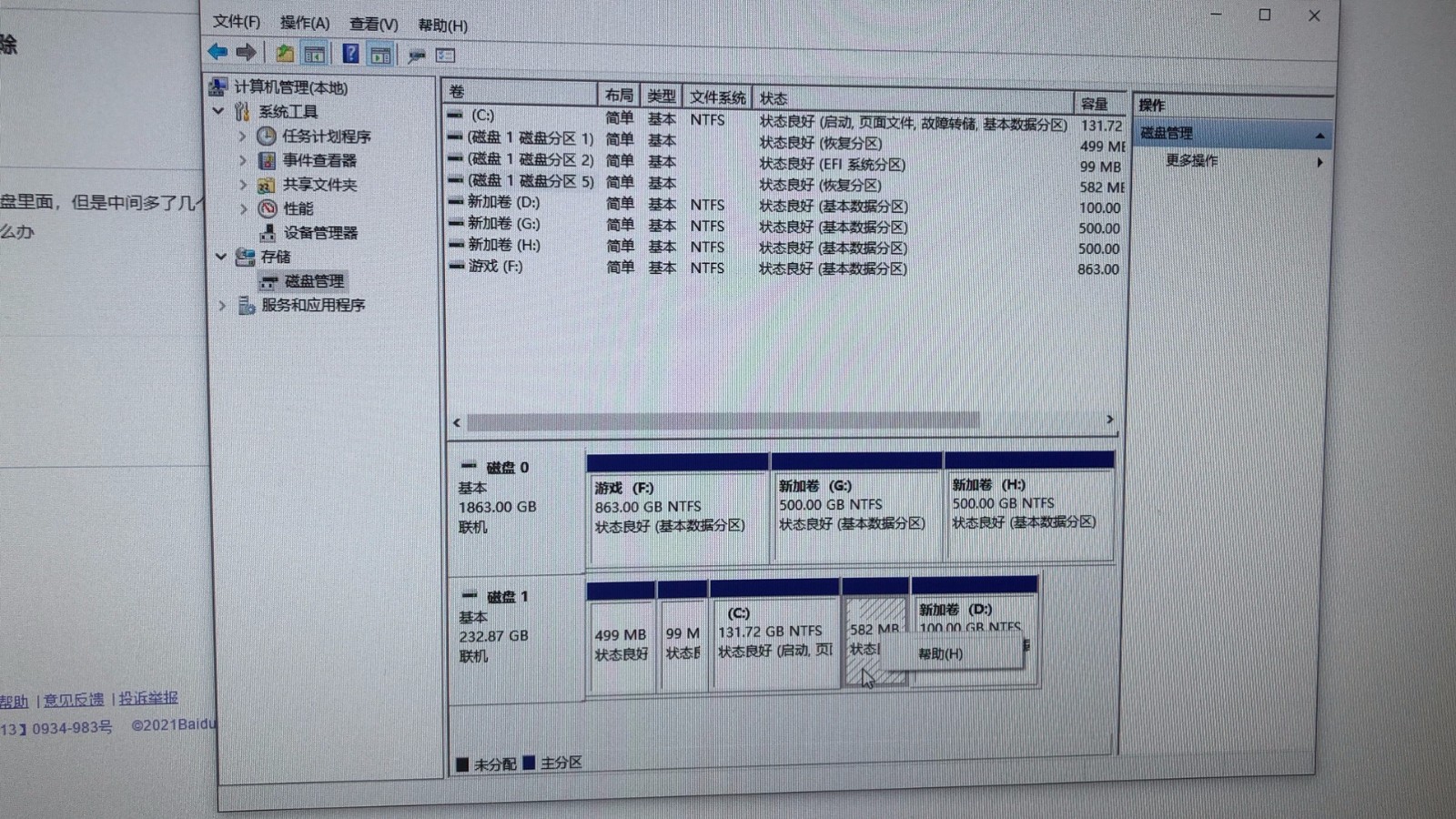
如何删除硬盘分区?
要删除硬盘分区,你可以尝试使用这2种方法,它们分别使用了命令提示符和第三方软件,都可以帮你删除硬盘分区。建议阅读2种方法后,选择适合自己的方法进行操作。
方法1. 使用命令提示符删除分区
1. 右键点击桌面左下角的“开始”,选择“Windows PowerShell(管理员)”。
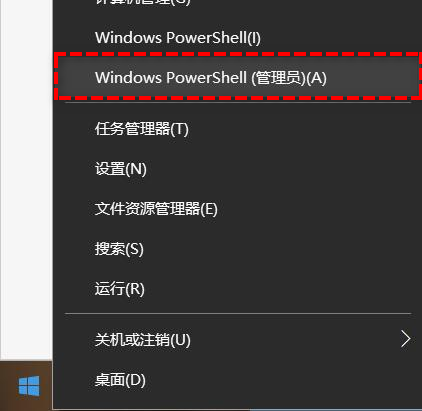
2. 在“Windows PowerShell”中,输入“diskpart”后按“回车”。
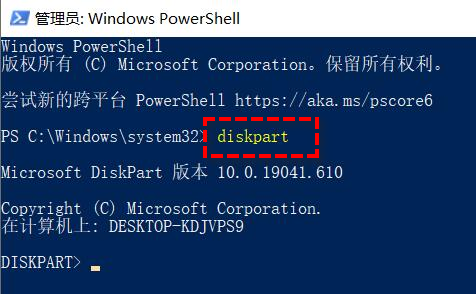
3. 接下来输入“list volume”后按“回车”,现在会列出你电脑上的分区。
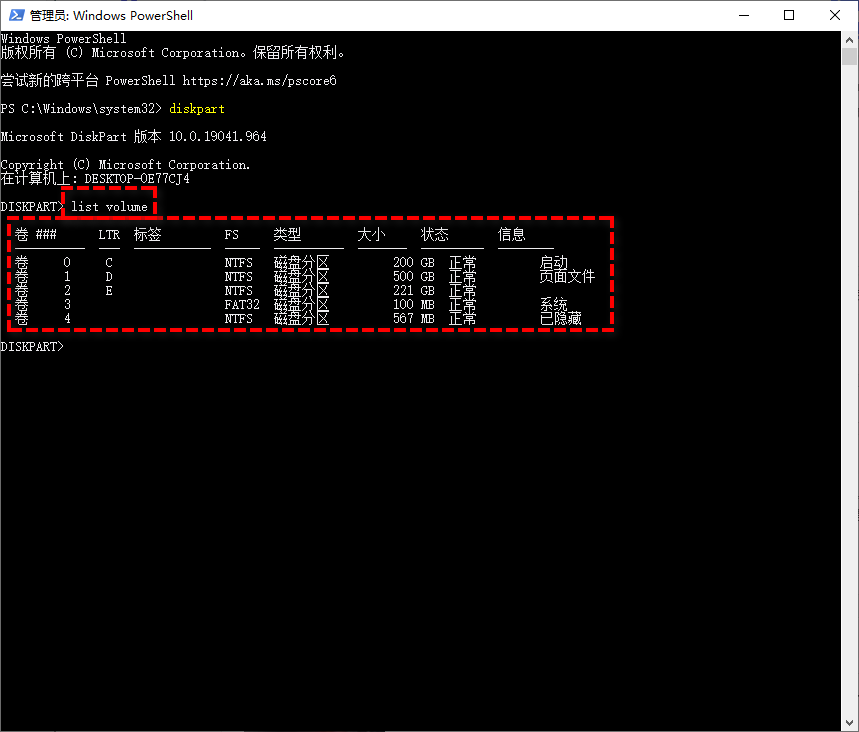
4. 找到你要删除的分区,然后输入“select volume 1”后按“回车”。(1是分区号,你可以根据需要进行修改)
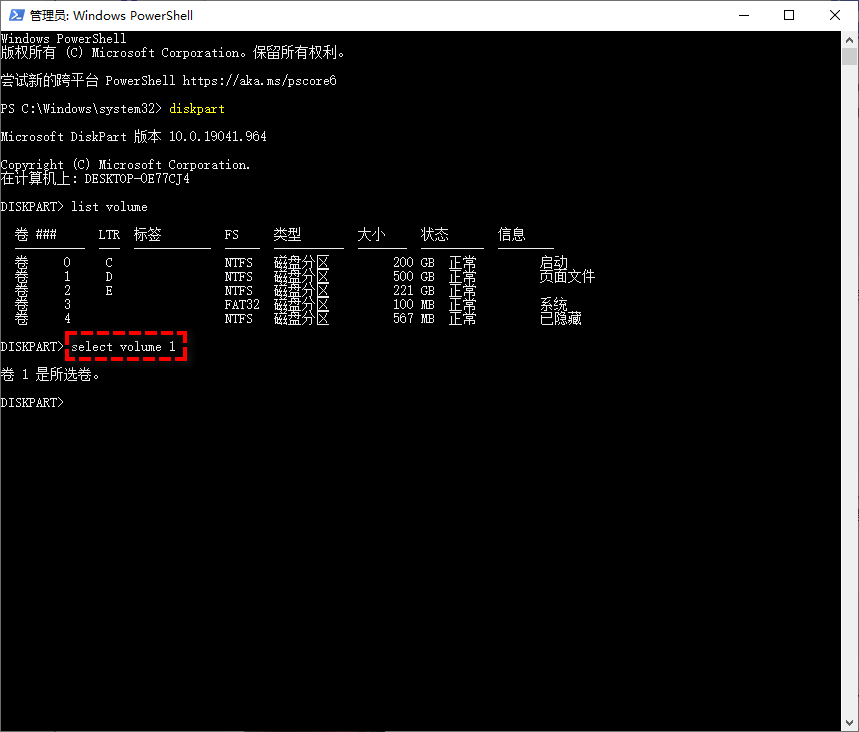
5. 输入“delete volume”后按“回车”,即可删除所选分区。
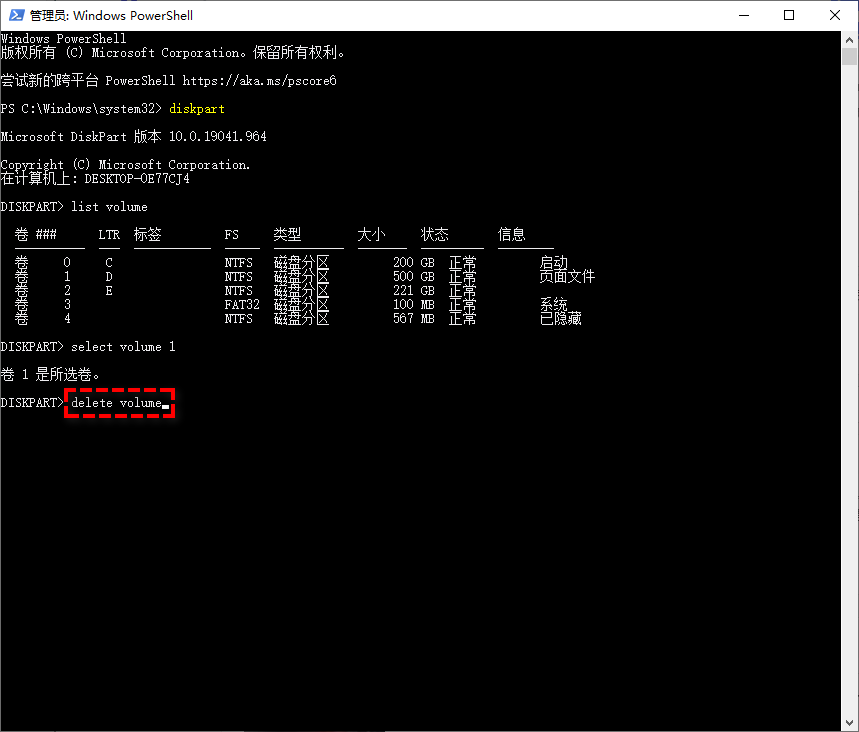
方法2. 使用第三方软件删除分区
以上是使用命令提示符删除分区的方法,如果你觉得使用命令提示符太麻烦或不好操作,建议你使用傲梅分区助手这款简单好用的磁盘管理软件,该软件专为Windows系统设计,支持Windows 11/10/8/7/Vista/XP。你可以使用该软件轻松的删除不需要的分区,即使你不能熟练的使用电脑,也可以使用该软件完成各种任务。接下来一起看看如何使用该软件删除分区:
1. 你可以点击下方按钮或进入下载中心,下载安装并打开傲梅分区助手,在主界面右键点击你要删除的分区,然后选择“删除分区”。
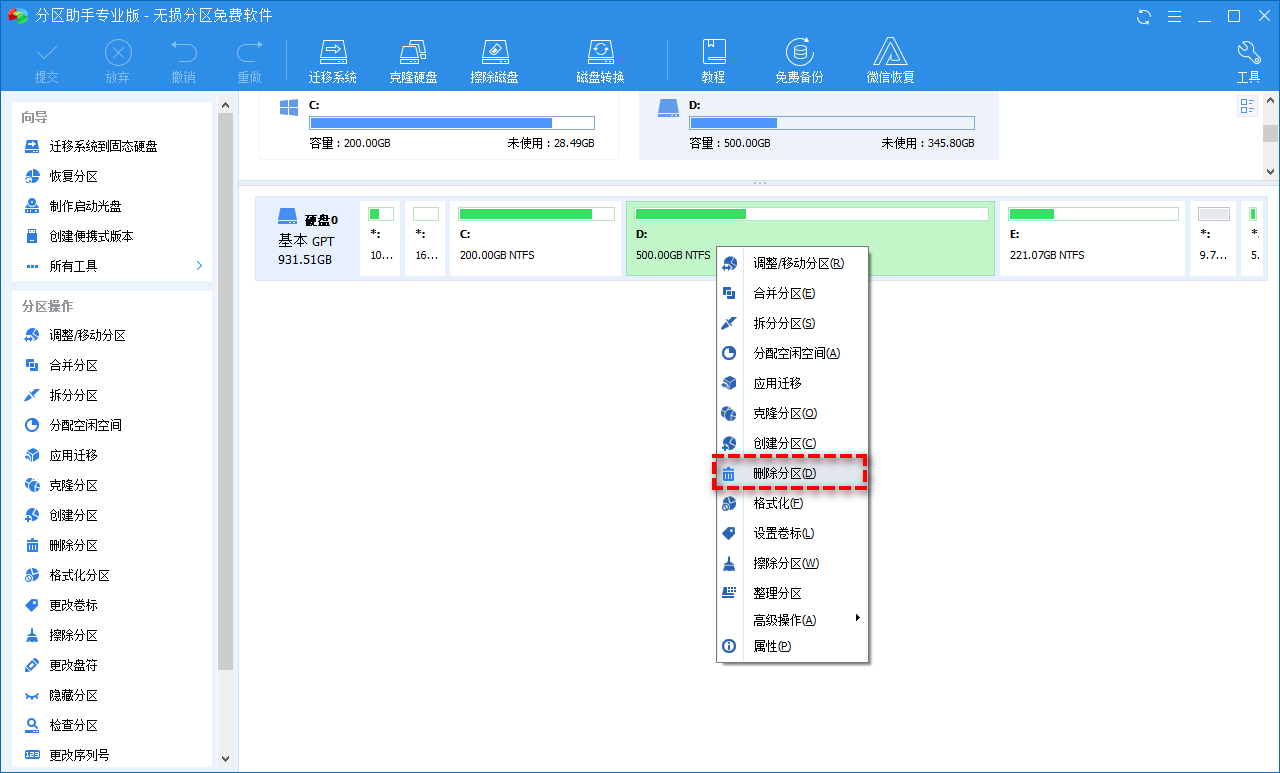
2. 按需选择删除分区的方式,然后点击“确定”。

3. 点击左上角的“提交”查看操作预览,没有问题后点击“执行”等待完成即可。
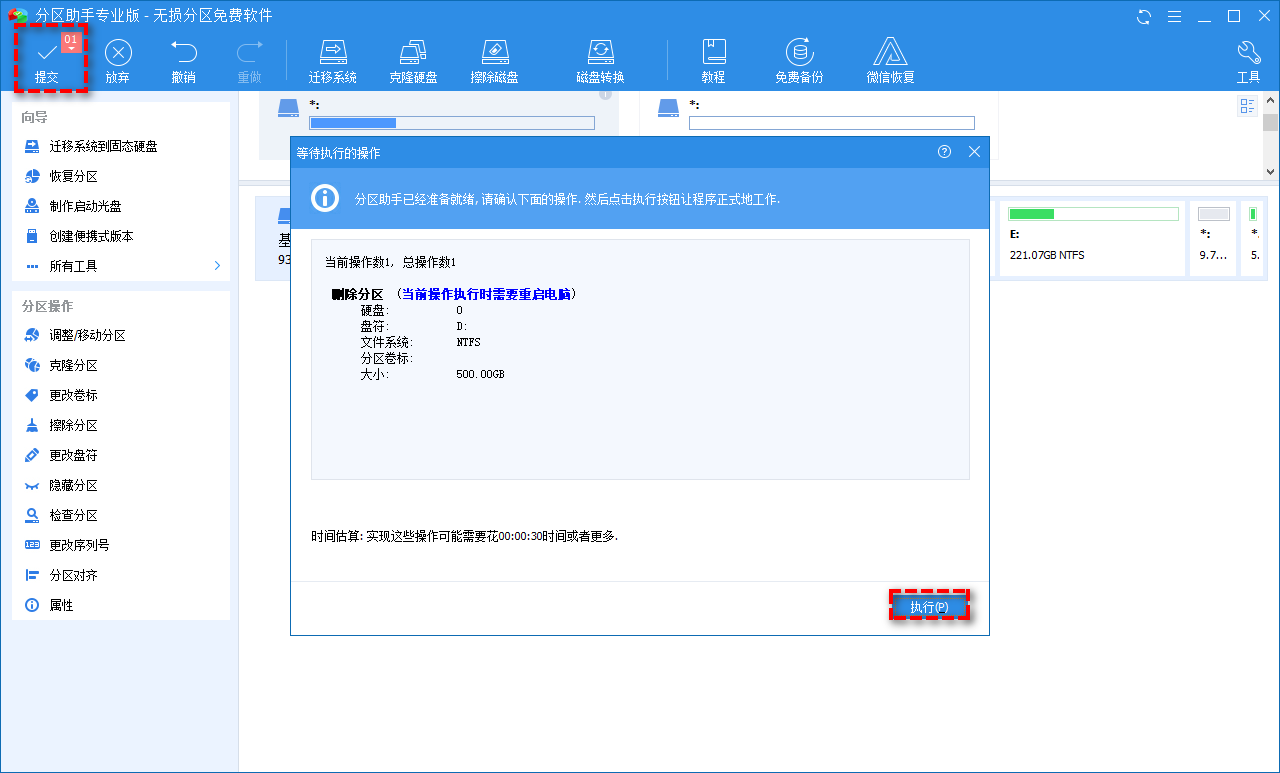
结论
以上是解决“如何删除硬盘分区”问题的方法,这2种方法都可以帮你删除分区。除此之外,你也可使用系统自带的“磁盘管理”工具来删除分区,但它没有分区助手那么简单、灵活,所以建议你使用傲梅分区助手来解决硬盘、分区问题。该软件除了可以删除分区外,还可以帮你进行硬盘对拷、MBR和GPT互相转换、C盘扩容等,快来下载体验吧!
